ps高速奔跑的超级英雄效果(2)
来源:太平洋电脑网
作者:么么茶
学习:21232人次
第五步
选择“linework”图层,添加图层蒙版,调整色板的前后景色分别为黑白,然后选择画笔工具将部分线条隐藏起来。隐藏的效果可以通过调整画笔的不透明度和流量进行控制。效果如下图所示。

图05
第六步
按Ctrl+J复制“linework”图层4至5次,重复上一步的操作,添加颜色叠加和外发光,然后通过图层蒙版和画笔调整在画面出现的色彩。这个过程有点复杂,需要熟练掌握图层蒙版和画笔的操作方法,出来的效果非常炫!效果请看下图。

图06
第七步
服装线条调整好以后,就要对人物的某些部分进行光强化,令画面看起来更具质感。可以通过添加“figure”图层的图层样式,或者用喷枪画笔进行,这里是需要结合蒙版,令光有强弱之分,从而使画面质感化。效果如下图所示。

图07
第八步
在“figure”图层上添加色阶调整图层,并创建剪切蒙版到“figure”图层(按Ctrl+Alt+G),然后设置白色输出为150,接着用橡皮刷将部分色阶调整效果淡化,令人物的光暗对比更加明显。效果如下图所示。

图08
第九步
作品的主题是超级英雄在高速飞奔,所以下面就增加横向线条,以体现飞奔的“速度”。在选择矩形选框工具或者钢笔工具,描绘出矩形的横条,并填充为红色。效果如下图所示。
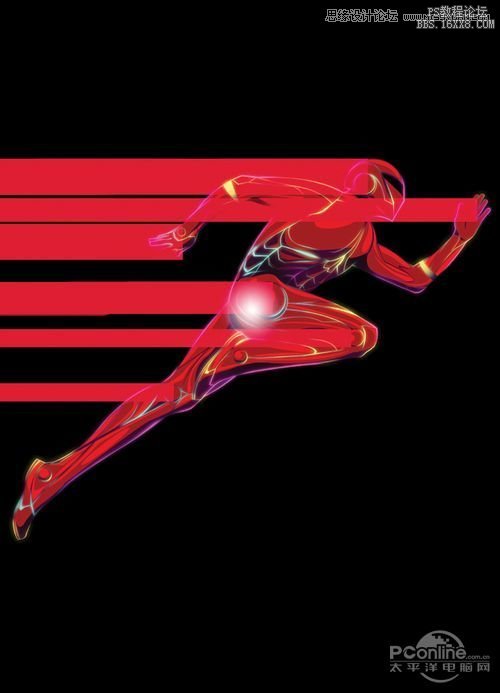
图09
学习 · 提示
相关教程
关注大神微博加入>>
网友求助,请回答!







